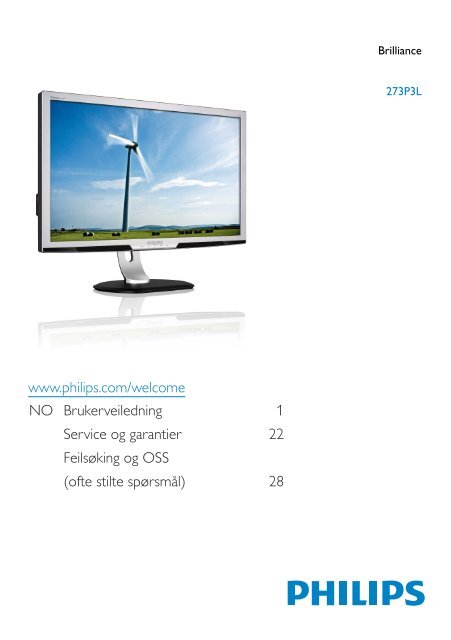Philips Monitor LCD, retroilluminazione a LED - Istruzioni per l'uso - NOR
Philips Monitor LCD, retroilluminazione a LED - Istruzioni per l'uso - NOR
Philips Monitor LCD, retroilluminazione a LED - Istruzioni per l'uso - NOR
Create successful ePaper yourself
Turn your PDF publications into a flip-book with our unique Google optimized e-Paper software.
Brilliance<br />
273P3L<br />
www.philips.com/welcome<br />
NO Brukerveiledning 1<br />
Service og garantier 22<br />
Feilsøking og OSS<br />
(ofte stilte spørsmål) 28
Innhold<br />
1. Viktig.........................................................1<br />
1.1 Sikkerhetstiltak og vedlikehold.................1<br />
1.2 Symboler..............................................................2<br />
1.3 Kasting av produktet og emballasjen....3<br />
2. Sette opp skjermen................................4<br />
2.1 Installasjon............................................................4<br />
2.2 Betjene skjermen.............................................4<br />
2.3 Fjern stativ og sokkel.....................................7<br />
3. Bildeoptimering.......................................8<br />
3.1 SmartImage.........................................................8<br />
3.2 SmartContrast..................................................9<br />
4. Power Sensor...................................10<br />
5. Tekniske spesifikasjoner......................12<br />
5.1 Oppløsning og forhåndsinnstilte<br />
moduser............................................................14<br />
6. Strømstyring..........................................15<br />
7. Informasjon om regelverk..................16<br />
8. Service og garantier.............................22<br />
8.1 <strong>Philips</strong>' retningslinjer ved feil på piksler<br />
i flatpanelskjermer........................................22<br />
8.2 Service og garantier....................................24<br />
9. Feilsøking og OSS<br />
(ofte stilte spørsmål)...........................28<br />
9.1 Feilsøking...........................................................28<br />
9.2 Generelle vanlige spørsmål.....................30
1. Viktig<br />
1. Viktig<br />
Denne elektroniske brukerveiledningen er ment<br />
for enhver <strong>per</strong>son som bruker <strong>Philips</strong>-skjermen.<br />
Ta deg tid til å lese denne brukerveiledningen<br />
før du bruker skjermen. Den inneholder viktig<br />
informasjon og kommentarer om bruk av<br />
skjermen.<br />
<strong>Philips</strong>-garantien gjelder under forutsetning av at<br />
produktet blir behandlet korrekt og brukt riktig i<br />
samsvar med bruksanvisningen. For å gjøre krav<br />
på garantien må man fremlegge original faktura<br />
eller kjøpskvittering, forhandlerens navn, samt<br />
produktets modell og produksjonsnummer.<br />
1.1 Sikkerhetstiltak og vedlikehold<br />
Advarsler<br />
Bruk av kontroller, innstillinger eller<br />
prosedyrer som ikke er spesifisert i denne<br />
dokumentasjonen kan føre til fare for støt og<br />
risiko for elektriske og/eller mekaniske skader.<br />
Les og følg instruksjonene for oppkobling og<br />
bruk av dataskjermen:<br />
Drift:<br />
• Risiko for elektrisk støt eller brann!<br />
• Hold skjermen unna direkte sollys og unna<br />
ovner eller andre varmekilder.<br />
• Fjern eventuelle gjenstander som kan falle<br />
ned i ventilasjonsåpninger eller som kan<br />
hindre kjøling av skjermens elektronikk.<br />
• Ikke blokker ventilasjonsåpningene i<br />
kabinettet.<br />
• Ved plassering av skjermen må man påse<br />
at nettstøpslet og stikkontakten er lett<br />
tilgjengelige.<br />
• Hvis du slår av skjermen ved å koble fra<br />
strømkabelen, må du vente i 6 sekunder før<br />
du kobler til strømkabelen for normal drift.<br />
• Bruk kun en godkjent strømkabel levert av<br />
<strong>Philips</strong>. Hvis strømkabelen mangler må du ta<br />
kontakt med ditt lokale serviceverksted. (Ta<br />
kontakt med kundestøtte.)<br />
• Ikke utsett skjermen for kraftig vibrasjon<br />
eller sterke støt mens den er i bruk.<br />
• Ikke bank på eller slipp skjermen under drift<br />
eller transport.<br />
Vedlikehold<br />
• For å unngå skade på skjermen, må du<br />
ikke trykke hardt på skjermpanelet. Når<br />
du flytter skjermen, må du løfte den etter<br />
rammen; ikke løft skjermen ved å plassere<br />
hender eller fingre på skjermpanelet.<br />
• Koble fra skjermen hvis du ikke skal bruke<br />
den på lang tid.<br />
• Koble fra skjermen hvis du må rengjøre<br />
den med en fuktig klut. Du kan tørke av<br />
skjermen med en tørr klut når strømmen<br />
er av. Bruk aldri organiske oppløsninger, som<br />
alkohol eller ammoniakkbaserte væsker, til å<br />
rengjøre skjermen.<br />
• For å unngå støt eller at settet blir<br />
<strong>per</strong>manent skadet, må ikke skjermen<br />
utsettes for støv, regn, vann eller svært<br />
fuktige omgivelser.<br />
• Hvis skjermen din blir våt må du tørke av<br />
den med en tørr klut så raskt som mulig.<br />
• Hvis fremmedlegemer eller væske kommer<br />
inn i skjermen må du slå av skjermen<br />
umiddelbart og trekke ut støpslet. Deretter<br />
fjerner du fremmedlegemet eller vannet og<br />
sender den til et serviceverksted.<br />
• Ikke oppbevar eller bruk skjermen på steder<br />
som er utsatt for varme, direkte sollys eller<br />
ekstrem kulde.<br />
1
1. Viktig<br />
• For at skjermen skal fungere best mulig<br />
og for at den skal vare så lenge som mulig,<br />
må du bruke den på et sted som oppfyller<br />
følgende krav til tem<strong>per</strong>atur og fuktighet .<br />
Tem<strong>per</strong>atur: 0-40 °C (32-95 °F)<br />
Fuktighet: 20-80 % relativ fuktighet<br />
• VIKTIG: Aktiver alltid en bevegelig<br />
skjermsparer når du forlater skjermen.<br />
Aktiver alltid et program for <strong>per</strong>iodevis<br />
skjermoppdatering hvis skjermen viser<br />
statisk innhold som ikke endres. Hvis<br />
statiske bilder eller stillbilder vises over en<br />
lengre <strong>per</strong>iode, kan bildet ”brenne seg”<br />
fast i skjermen, noe som også er kjent<br />
som ”spøkelsesbilder”. ”Innbrenning” eller<br />
”spøkelsesbilder” er et velkjent fenomen<br />
når det kommer til skjermpaneler. I de<br />
fleste tilfeller vil ”innbrenningen”, eller ”et<br />
terbildene”/”spøkelsesbildene”, forsvinne<br />
gradvis etter at strømmen er skrudd av.<br />
Advarsel<br />
Alvorlige tilfeller av ”innbrenning” og<br />
“spøkelsesbilder” forsvinner ikke og kan ikke<br />
repareres. Skaden som nevnes over, dekkes ikke<br />
av garantien din.<br />
Service<br />
• Kabinettdekslet må kun åpnes av kvalifisert<br />
service<strong>per</strong>sonell.<br />
• Kontakt ditt lokale servicesenter hvis<br />
du har behov for dokumentasjon<br />
og reparasjoner. (Se kapittelet om<br />
”Kundeinformasjonssenter”)<br />
• For informasjon om transport, se ”Tekniske<br />
spesifikasjoner”.<br />
• La ikke skjermen stå i en bil eller et<br />
bagasjerom som er utsatt for direkte sollys.<br />
Merk<br />
Kontakt en servicetekniker hvis skjermen ikke<br />
fungerer som den skal, eller hvis du er usikker<br />
på hva du skal gjøre når driftsinstruksene som<br />
er gitt i denne håndboken er fulgt.<br />
1.2 Symboler<br />
Følgende avsnitt beskriver symbolene som er<br />
brukt i dette dokumentet.<br />
Merknad, Forsiktig og Advarsel<br />
Gjennom denne bruksanvisningen kan<br />
tekstblokker være merket med et symbol<br />
samt være satt i halvfet eller kursiv skrift.<br />
Disse tekstblokkene inneholder merknader,<br />
informasjon og advarsler. De brukes på følgende<br />
måte:<br />
Merk<br />
Dette symbolet angir viktig informasjon og tips<br />
som gjør at du får mer nytte av datasystemet<br />
ditt.<br />
Forsiktig<br />
Dette symbolet angir informasjon som forteller<br />
deg hvordan du kan unngå mulig skade på<br />
maskinvaren eller tap av data.<br />
Advarsel<br />
Dette symbolet angir hvordan du kan unngå<br />
problemer som kan forårsake <strong>per</strong>sonskade.<br />
Noen advarsler kan også være satt i andre<br />
formater og ikke være fulgt av et symbol. Disse<br />
advarslene er oppgitt fordi lover eller forskrifter<br />
pålegger oss å ha det med.<br />
2
1. Viktig<br />
1.3 Kasting av produktet og<br />
emballasjen<br />
Waste Electrical and Electronic Equipment<br />
-WEEE<br />
This marking on the product or on its<br />
packaging illustrates that, under European<br />
Directive 2012/19/EU governing used electrical<br />
and electronic appliances, this product may<br />
not be disposed of with normal household<br />
waste. You are responsible for disposal of<br />
this equipment through a designated waste<br />
electrical and electronic equipment collection.<br />
To determine the locations for dropping off<br />
such waste electrical and electronic, contact<br />
your local government office, the waste disposal<br />
organization that serves your household or the<br />
store at which you purchased the product.<br />
Your new monitor contains materials that can<br />
be recycled and reused. Specialized companies<br />
can recycle your product to increase the<br />
amount of reusable materials and to minimize<br />
the amount to be disposed of.<br />
All redundant packing material has been<br />
omitted. We have done our utmost to make the<br />
packaging easily separable into mono materials.<br />
Please find out about the local regulations on<br />
how to dispose of your old monitor and packing<br />
from your sales representative.<br />
Taking back/Recycling Information for<br />
Customers<br />
<strong>Philips</strong> establishes technically and economically<br />
viable objectives to optimize the environmental<br />
<strong>per</strong>formance of the organization's product,<br />
service and activities.<br />
From the planning, design and production<br />
stages, <strong>Philips</strong> emphasizes the important of<br />
making products that can easily be recycled. At<br />
<strong>Philips</strong>, end-of-life management primarily entails<br />
participation in national take-back initiatives<br />
and recycling programs whenever possible,<br />
preferably in coo<strong>per</strong>ation with competitors,<br />
which recycle all materials (products and related<br />
packaging material) in accordance with all<br />
Environmental Laws and taking back program<br />
with the contractor company.<br />
Your display is manufactured with high quality<br />
materials and components which can be<br />
recycled and reused.<br />
To learn more about our recycling<br />
program please visit: http://www.philips.<br />
com/sites/philipsglobal/about/sustainability/<br />
ourenvironment/productrecyclingservices.page.<br />
3
2012<br />
Register your product and get support at<br />
www.philips.com/welcome<br />
保 留 备 用<br />
使 用 产 品 前 请 阅 读 使 用 说 明<br />
273P3L<br />
2. Sette opp skjermen<br />
2. Sette opp skjermen<br />
2.1 Installasjon<br />
273P3L<br />
Innholdet i pakken<br />
Quick<br />
Start<br />
user s manual<br />
Koble til PC<br />
1. Skru av datamaskinen og ta ut<br />
strømledningen dens.<br />
2. Koble til VGA-, DVI- eller HDMIsignalkabelen<br />
for å koble til video.<br />
3. Koble til lydkabelen for å koble til lyd.<br />
4. Koble USB-kontakten for utgående signaler<br />
til USB-kontakten på datamaskinen med en<br />
USB-kabel. Nå kan du plugge enhver USBenhet<br />
i USB-kontakten for innkommende<br />
signaler.<br />
5. Koble strømledningen til en stikkontakt<br />
med vekselstrøm i nærheten.<br />
6. Slå på datamaskinen og skjermen. Hvis<br />
du ser et bilde på skjermen, er oppsettet<br />
ferdigstilt.<br />
2.2 Betjene skjermen<br />
HDMI (optional)<br />
Koble til PC-en<br />
DVI (optional) (valgfri)<br />
VGA (valgfri) (optional)<br />
7<br />
1<br />
2<br />
3 4 5 6 7 8<br />
8<br />
6<br />
3<br />
4 5<br />
2<br />
Forsiden<br />
Kensington anti-tyverilås<br />
Strøminngang<br />
HDMI-inngang<br />
DVI-D-inngang<br />
VGA-inngang<br />
Lydinngang og øretelefonkontakt<br />
USB utgående<br />
USB innkommende<br />
For tilgang til OSD-menyen.<br />
Gå tilbake til forrige OSD-nivå.<br />
Power Sensor.<br />
Skrur skjermen PÅ eller AV.<br />
For å justere OSD<br />
For å justere lydnivået på<br />
skjermen.<br />
4
2. Sette opp skjermen<br />
SmartImage. Du kan velge<br />
mellom seks ulike innstillinger:<br />
Office (Kontor), Photo (Foto),<br />
Movie (Film), Game (Spill),<br />
Economy (Økonomisk), Off (Av).<br />
Beskrivelse av skjermmenyen<br />
Hva er On-Screen Display (OSD)?<br />
Skjermmenyen finnes i alle skjermer fra <strong>Philips</strong>.<br />
Her kan man justere skjermytelsen eller velge<br />
skjermfunksjoner direkte fra et skjermbasert<br />
instruksjonsvindu. Et brukervennlig skjermbasert<br />
skjermgrensesnitt vises som nedenfor :<br />
<br />
<br />
<br />
<br />
Main menu<br />
Power Sensor<br />
Input<br />
Picture<br />
Audio<br />
Color<br />
Language<br />
Sub menu<br />
On 0, 1, 2, 3, 4<br />
Off<br />
VGA<br />
DVI<br />
HDMI<br />
Picture Format<br />
Brightness<br />
Contrast<br />
SmartResponse<br />
SmartContrast<br />
Gamma<br />
Stand Alone<br />
Mute<br />
Color Tem<strong>per</strong>ature<br />
sRGB<br />
User Define<br />
Wide Screen, 4:3<br />
0~100<br />
0~100<br />
Off, Fast , Faster, Fastest<br />
On, Off<br />
1.8, 2.0, 2.2, 2.4, 2.6<br />
On, Off<br />
On, Off<br />
5000K, 6500K, 7500K, 8200K,<br />
9300K, 11500K<br />
Red: 0~100<br />
Green: 0~100<br />
Blue: 0~100<br />
English Español, Français, Deutsch, Italiano,<br />
Português, Русский 简 体 中 文<br />
<br />
OSD Settings<br />
Horizontal<br />
Vertical<br />
0~100<br />
0~100<br />
<br />
Transparency<br />
Off, 1, 2, 3, 4<br />
<br />
OSD Time out<br />
5, 10, 20, 30, 60<br />
Setup<br />
Auto<br />
Over Scan<br />
On, Off<br />
H. Position<br />
0~100<br />
Grunnleggende og enkel instruksjon om<br />
kontrolltastene<br />
I skjermmenyen som vises ovenfor, kan brukeren<br />
trykke på -knappene foran på skjermen<br />
for å flytte markøren, eller trykke på OK for å<br />
bekrefte valget eller justeringen.<br />
OSD-menyen<br />
Nedenfor finner du en oversikt over strukturen<br />
i skjermmenyen. Denne kan du bruke som<br />
referanse når du foretar de forskjellige<br />
justeringene.<br />
V. Position<br />
Phase<br />
Clock<br />
Resolution Notification<br />
Reset<br />
Information<br />
0~100<br />
0~100<br />
0~100<br />
On, Off<br />
Yes, No<br />
5
2. Sette opp skjermen<br />
Anmerkning om oppløsning<br />
<strong>Monitor</strong>en fungerer best med opprinnelig<br />
oppløsning, 1920 x 1080 ved 60 Hz. Når<br />
monitoren er påkoblet med en annen<br />
oppløsning, vil følgende advarsel vises på<br />
skjermen. Bruk 1920 x 1080 ved 60 Hz for best<br />
resultat.<br />
Pivot<br />
90°<br />
0°<br />
Visning av advarsel for opprinnelig<br />
skjermoppløsning kan slås av fra Setup (Oppsett)<br />
i OSD (On Screen Display)-menyen.<br />
Fysisk funksjon<br />
Helning<br />
Høydejustering<br />
110mm<br />
Sving<br />
-65<br />
65<br />
6
2. Sette opp skjermen<br />
2.3 Fjern stativ og sokkel<br />
Ta av foten<br />
Vilkår:<br />
• For bruk med standard VESA-monteringer.<br />
273P3L<br />
Merk<br />
Denne skjermen kan brukes med en 100 mm x<br />
100 mm VESA-kompatibel monteringsenhet.<br />
100mm<br />
100mm<br />
1. Ta av de fire skruene.<br />
2. Ta av foten fra skjermen.<br />
7
3. Bildeoptimering<br />
3. Bildeoptimering<br />
3.1 SmartImage<br />
Hva er det?<br />
SmartImage gir deg forhåndsinnstillinger som<br />
optimerer visningen av ulike ty<strong>per</strong> innhold, og<br />
dynamisk justering av lysstyrke, kontrast, farge<br />
og skarphet i sanntid. Uansett om du arbeider<br />
med tekstprogrammer, viser bilder eller ser<br />
på video, gir <strong>Philips</strong> SmartImage flott optimert<br />
skjermytelse.<br />
Hvorfor trenger jeg det?<br />
Du vil ha en skjerm som gir den beste visningen<br />
av alt favorittinnholdet ditt. SmartImageprogramvaren<br />
justerer automatisk lysstyrke,<br />
kontrast, farge og skarphet i sanntid for å gi deg<br />
en bedre seeropplevelse med skjermen.<br />
Hvordan virker det?<br />
SmartImage er en eksklusiv og nyskapende<br />
teknologi fra <strong>Philips</strong> som analyserer innholdet<br />
som vises på skjermen. Basert på et scenario<br />
som du velger, gir SmartImage en dynamisk<br />
forbedring av kontrast, fargenes metningsgrad<br />
og bildeskarphet slik at du får den beste<br />
skjermytelsen - alt i sanntid ved å trykke på en<br />
enkelt knapp.<br />
1. Trykk på for å åpne SmartImageskjermmenyen.<br />
2. Fortsett å trykke på for å bytte<br />
mellom Office (Kontor), Photo (Foto),<br />
Movie (Film), Game (Spill), Economy<br />
(Økonomisk) og Off (Av).<br />
3. SmartImage-skjermmenyen blir værende på<br />
skjermen i 5 sekunder, eller du kan trykke<br />
på ”OK” for å bekrefte.<br />
Du kan velge mellom seks innstillinger: Office<br />
(Kontor), Photo (Foto), Movie (Film), Game<br />
(Spill), Economy (Økonomisk) og Off (Av).<br />
<br />
<br />
<br />
<br />
<br />
<br />
<br />
Hvordan aktiverer jeg SmartImage?<br />
8
3. Bildeoptimering<br />
• Office (Kontor): Gir bedre tekstkvalitet<br />
og dem<strong>per</strong> lysstyrken slik at lesbarheten<br />
blir bedre og øynene anstrenges mindre.<br />
Denne modusen gir mye større lesbarhet<br />
og produktivitet når du arbeider med<br />
regneark, PDF-filer, skannede artikler eller<br />
andre generelle kontorprogrammer.<br />
• Photo (Fotografi): Denne innstillingen<br />
kombinerer fargemetning, dynamisk<br />
kontrast og større skarphet for å vise<br />
fotografier og andre bilder med enestående<br />
klarhet og livaktige farger – helt uten<br />
artefakter og blasse farger.<br />
• Movie (Film): Større lystetthet, dy<strong>per</strong>e<br />
fargemetning, dynamisk kontrast og<br />
krystallklar skarphet gjør at alle detaljer i<br />
mørke områder av bildet vises, samtidig<br />
som fargene ikke blir utvasket i de lysere<br />
delene av skjermen. Slik blir videobildet<br />
dynamisk og naturlig.<br />
• Game (Spill): Denne innstillingen gir den<br />
beste spillopplevelsen gjennom å aktivere<br />
overdrivekretsen for å gi bedre responstid,<br />
gjøre kantene på bevegelige gjenstander<br />
mindre uklare og gi bedre kontrast i mørke<br />
og lyse bilder.<br />
• Economy (Økonomisk): I denne<br />
innstillingen justeres lysstyrke, kontrast<br />
og baklys slik at Office-programvare som<br />
brukes i hverdagen vises riktig, samtidig som<br />
strømforbruket holdes nede.<br />
• Off (Av): SmartImage gjør ingen<br />
forbedringer.<br />
3.2 SmartContrast<br />
Hva er det?<br />
Unik teknologi som analyserer innholdet på<br />
skjermen på en dynamisk måte og automatisk<br />
stiller inn optimal kontrastrate for å gi størst<br />
mulig klarhet og en behagelig seeropplevelse.<br />
Baklyset blir sterkere når bildene er klare, skarpe<br />
og lyse, og baklyset blir svakere når det vises<br />
bilder med mørk bakgrunn.<br />
Hvorfor trenger jeg det?<br />
Du vil ha den beste visuelle klarheten og<br />
visningskomforten for alle ty<strong>per</strong> innhold.<br />
SmartContrast kontrollerer kontrasten og<br />
justerer bakgrunnslyset dynamisk for å gi klare,<br />
skarpe og lyse spill- og videobilder, eller vise<br />
klar tekst som er enkel å lese for kontorarbeid.<br />
Gjennom å redusere skjermens strømforbruk<br />
sparer du energikostnader og forlenger<br />
skjermens levetid.<br />
Hvordan virker det?<br />
Når du aktiverer SmartContrast, analyseres<br />
innholdet som vises i sanntid, og fargene og<br />
intensiteten i bakgrunnslyset justeres. Denne<br />
funksjonen vil dynamisk forbedre kontrasten for<br />
en flott underholdningsopplevelse når du ser på<br />
videoer eller spiller spill.<br />
9
4. Power Sensor<br />
4. Power Sensor<br />
PowerSensor er en enestående miljøvennlig teknologi fra <strong>Philips</strong> som gjør det mulig å spare opptil 80 %<br />
mer strøm. I tråd med <strong>Philips</strong>’ filosofi om logikk og enkelhet fungerer denne brukervennlige teknologien<br />
umiddelbart, du trenger ikke installere maskinvare eller programvare, og du trenger ikke foreta deg noe i<br />
standardmodus.<br />
Hvordan virker det?<br />
• PowerSensor fungerer etter prinsippet om sending og mottak av harmløse ”infrarøde” signaler for<br />
å registrere om brukeren er i nærheten.<br />
• Når brukeren sitter foran skjermen, fungerer skjermen som normalt med de forhåndsinnstilte<br />
innstillingene som brukeren har valgt, dvs. lysstyrke, kontrast, farge osv.<br />
• Vi kan anta at skjermen er satt til 100 % lysstyrke. Når brukeren går vekk fra skjermen, bruker<br />
skjermen automatisk opptil 80 % mindre strøm.<br />
Bruker tilstede foran<br />
Bruker ikke tilstede<br />
Innstilling<br />
Standardinnstillinger<br />
Strømforbruket som det vises til ovenfor, er kun ment som et eksempel.<br />
Er PowerSensor satt til å registrere nærværet av brukeren hvis denne befinner seg mellom 30 og 100 cm<br />
fra skjermen og innenfor fem grader til venstre eller høyre for skjermen.<br />
Egendefinerte innstillinger<br />
• Hvis du foretrekker å være i en posisjon utenfor <strong>per</strong>imeterne ovenfor, kan du velge en høyere<br />
signalstyrke for mer effektiv registrering: Jo høyere innstilling, jo sterkere er registreringssignalet.<br />
For at PowerSensor skal være maksimalt effektiv og registrere brukeren som ønsket, bør du sitte<br />
rett foran skjermen.<br />
• Hvis du velger å plassere deg mer enn 100 cm fra skjermen, bør du bruke maksimal<br />
registreringsstyrke som fungerer i avstander på opptil 120 cm. (innstilling 4)<br />
• Siden mørke klær absorberer infrarøde signaler selv om brukeren er nærmere enn 100 cm fra<br />
skjermen, bør du bruke større signalstyrke når du går kledd i svart eller andre mørke farger.<br />
10
ATTENTION<br />
Power Sensor off<br />
4. Power Sensor<br />
Funksjonsknapp Aktiv sensor-avstand Liggende / stående stilling<br />
Liggende stilling<br />
Power Sensor 3<br />
Stående stilling<br />
Slik justerer du innstillinger<br />
Hvis PowerSensor ikke fungerer som den skal innenfor eller utenfor standardrekkevidden, kan du<br />
finjustere sensoren slik:<br />
• Trykk på PowerSensor-funksjonsknappen.<br />
• Du vil finne justeringslinjen.<br />
• Still registreringsstyrken til PowerSensor til innstilling 4 og trykk på OK.<br />
• Test det nye oppsettet for å se om PowerSensor registrerer deg korrekt der du befinner deg.<br />
• PowerSensor-funksjonen er kun designet for å fungere i liggende stilling. Når PowerSensor er<br />
aktivert, blir den automatisk deaktivert når skjermen settes i stående stilling (90 grader); den blir<br />
automatisk skrudd PÅ igjen hvis skjermen settes i standard liggende stilling.<br />
Merk<br />
En manuelt valgt PowerSensor-modus forblir aktiv med mindre og inntil den omjusteres eller<br />
standardmodus blir aktivert igjen. Hvis du synes PowerSensor er for følsom, kan du skru ned<br />
signalstyrken.<br />
11
5. Tekniske spesifikasjoner<br />
5. Tekniske spesifikasjoner<br />
273P3L<br />
Bilde/Skjerm<br />
Type skjerm<br />
TFT-<strong>LCD</strong><br />
Baklys<br />
<strong>LED</strong><br />
Skjermstørrelse<br />
27" W (68,6 cm bredformat)<br />
Bildesideforhold 16:9<br />
Punktavstand<br />
0,31 x 0,31 mm<br />
SmartContrast 20.000.000:1<br />
Reaksjonstid (typisk)<br />
1 ms<br />
Optimal oppløsning<br />
1920 x 1080 ved 60 Hz<br />
Betraktningsvinkel 170° (H) / 160° (V) @ C/R > 10<br />
Bildeforbedring<br />
SmartImage Premium<br />
Skjermfarger<br />
16,7 M<br />
Vertikal oppdateringsfrekvens 56 Hz - 76 Hz<br />
Horisontal frekvens<br />
30 kHz - 83 kHz<br />
sRGB<br />
JA<br />
Tilkobling<br />
Signalinnganger<br />
DVI (digital), VGA (analog), HDMI<br />
Inndatasignal<br />
Separat synkronisering, synkronisering på grønn<br />
Innretninger<br />
Brukerinnretninger<br />
Smartimage/ , Lydnivå/ , Strøm på/av, Sensor/tilbake,<br />
Meny (OK)<br />
OSD-språk<br />
Engelsk, Fransk, Tysk, Italiensk, Russisk, Spansk, Forenklet Kinesisk,<br />
Portugisisk<br />
Plug and play-kompatibilitet DDC/CI, sRGB, Windows 7/Vista/XP, Mac OSX, Linux<br />
Stativ<br />
Helning -5 / +20<br />
Sving -65/+65<br />
Høydejustering<br />
110mm<br />
Strøm<br />
På-modus<br />
På-modus (øko-modus)<br />
Strømforbruk<br />
(EnergyStar 5.0 testmetode)<br />
27,3 W (vanlig), 48,2 W (maks.)<br />
16,7 W (vanlig)<br />
Inngangsspenning Inngangsspenning<br />
på 100 V<br />
på 115 V<br />
vekselstrøm +/- 5 V, vekselstrøm +/- 5 V,<br />
50 Hz +/- 3 Hz 60 Hz +/- 3 Hz<br />
Normal drift (typisk) 20,4 W 20,5 W 20,6 W<br />
Ventemodus 0,5 W 0,5 W 0,5 W<br />
Av 0,3 W 0,3 W 0,3 W<br />
Inngangsspenning<br />
på 230 V<br />
vekselstrøm +/- 5 V,<br />
50 Hz +/- 3 Hz<br />
12
5. Tekniske spesifikasjoner<br />
Varmetap*<br />
Inngangsspenning<br />
på 100 V<br />
vekselstrøm +/- 5 V,<br />
50 Hz +/- 3 Hz<br />
Inngangsspenning<br />
på 115 V<br />
vekselstrøm +/- 5 V,<br />
60 Hz +/- 3 Hz<br />
Inngangsspenning<br />
på 230 V<br />
vekselstrøm +/- 5 V,<br />
50 Hz +/- 3 Hz<br />
Normal bruk 103,2 BTU/t 102,9 BTU/t 103,7 BTU/t<br />
Ventemodus 0,546 BTU/t 0,546 BTU/t 0,683 BTU/t<br />
Av 0,512 BTU/t 0,546 BTU/t 0,614 BTU/t<br />
Strømlampe<br />
På-modus: Hvit, hvile-/ventemodus: Hvit (blinker)<br />
Strømforsyning<br />
Innebygd, 100-240 VAC, 50/60 Hz<br />
Mål<br />
Produkt med stativ (BxHxD)<br />
Produkt uten stativ (BxHxD)<br />
Vekt<br />
Produkt med stativ<br />
Produkt uten stativ<br />
Produkt med emballasje<br />
642 x 528 x 244 mm<br />
642 x 391 x 65 mm<br />
7,79 kg<br />
5,40 kg<br />
9,79 kg<br />
Driftsbetingelser<br />
Spennvidde i tem<strong>per</strong>atur (i drift) 0°C til 40°C<br />
Tem<strong>per</strong>atursone (ikke i drift) -20°C til 60°C<br />
Relativ fuktighet 20% til 80%<br />
Høyde<br />
Drift: + 3.658 m<br />
Ikke i bruk: + 12.192 m<br />
Miljøaspekter<br />
RoHS<br />
EPEAT<br />
Emballasje<br />
Spesifikke stoffer<br />
Overholdelse og standarder<br />
Godkjent ifølge reguleringer<br />
Kabinett<br />
Farge<br />
Finish<br />
JA<br />
Gull (www.epeat.net)<br />
100 % gjenvinnbar<br />
PVC/BFR Free3 for deler som er tilgjengelige for bruker (gjelder<br />
ikke kabler og adaptere)<br />
CE-merket, FCC klasse B, CU-EAC, SEMKO, TCO5.1, UL/cUL,<br />
TUV Ergo, TUV/GS, BSMI<br />
Svart/Sølv<br />
Tekstur<br />
13
5. Tekniske spesifikasjoner<br />
Merk<br />
1. EPEAT Gold eller Silver er kun gyldig der<br />
<strong>Philips</strong> registrerer produktet.<br />
Gå til www.epeat.net for å se<br />
registreringsstatus i landet der du bor.<br />
2. Disse dataene kan endres uten forvarsel.<br />
Gå til www.philips.com/support for å laste<br />
ned den siste versjonen av heftet.<br />
3. Denne skjermen er laget av<br />
flammehemmede materialer som er<br />
brombaserte og polyvinyl klorid-fri (PVC/<br />
BFR-fri) for alle deler som er tilgjengelige<br />
for bruker (gjelder ikke kabler og adaptere).<br />
Organiske materialer som er brombaserte i<br />
form av flammehemmende midler må ikke<br />
brukes i deler som tilsvarer eller er større<br />
enn 0,09 % (900ppm maksimalt brom) og<br />
organiske materialer som er brombaserte<br />
i form av polyvinyl klorid eller polyvinyl<br />
klorid-beslektede må ikke brukes i deler<br />
som er tilsvarende eller større enn 0,1 %<br />
(1000ppm maksimalt med klor).<br />
5.1 Oppløsning og forhåndsinnstilte<br />
moduser<br />
Maksimal oppløsning<br />
1920 x 1080 ved 60 Hz (analog inngang)<br />
1920 x 1080 ved 60 Hz (digital inngang)<br />
Anbefalt oppløsning<br />
1920 x 1080 ved 60 Hz (digital inngang)<br />
Horisontal<br />
frekvens<br />
(kHz)<br />
Oppløsning<br />
Vertikal<br />
frekvens (Hz)<br />
31,47 720 x 400 70,09<br />
31,47 640 x 480 59,94<br />
35,00 640 x 480 66,67<br />
37,86 640 x 480 72,81<br />
37,50 640 x 480 75,00<br />
37,88 800 x 600 60,32<br />
46,88 800 x 600 75,00<br />
48,36 1024 x 768 60,00<br />
60,02 1024 x 768 75,03<br />
63,89 1280 x 1024 60,02<br />
79,98 1280 x 1024 75,03<br />
55,94 1440 x 900 59,89<br />
70,64 1440 x 900 74,98<br />
65,29 1680 x 1050 59,95<br />
67,50 1920 x1080 60,00<br />
Merk<br />
Vær oppmerksom på at skjermen fungerer best<br />
med den opprinnelige oppløsningen 1920 X<br />
1080 @ 60 Hz. For beste skjermkvalitet bør du<br />
følge disse anbefalingene om oppløsning.<br />
14
6. Strømstyring<br />
6. Strømstyring<br />
Hvis du har videokort eller programvare som<br />
overholder VESA DPM, kan skjermen automatisk<br />
redusere strømforbruket når den ikke er i bruk.<br />
Hvis inndata fra et tastatur, en mus eller en<br />
annen inndataenhet blir registrert, vil skjermen<br />
”våkne” automatisk. I den følgende tabellen vises<br />
denne automatiske strømsparingsfunksjonens<br />
strømforbruk og signaler:<br />
Strømstyringsdefinisjoner<br />
VESA-modus<br />
Video<br />
Horisontal<br />
synkronisering<br />
Vertikal<br />
synkronisering<br />
Strøm brukt<br />
<strong>LED</strong>farge<br />
Aktiv PÅ Ja Ja<br />
< 27,3 W (typisk)<br />
< 48,2 W (maks.)<br />
Hvit<br />
Ventemodus AV Nei Nei < 0,5 W (typisk)<br />
Hvit<br />
(blinker)<br />
Avskrudd AV - - < 0,3 W (typisk) AV<br />
Følgende oppsett brukes til å måle<br />
strømforbruket til denne skjermen.<br />
• Opprinnelig oppløsning: 1920 x 1080<br />
• Kontrast: 50%<br />
• Lysstyrke: 100%<br />
• Fargetem<strong>per</strong>atur: 6500 K med fullstendig<br />
hvitmønster<br />
Merk<br />
Disse dataene kan endres uten forvarsel.<br />
15
7. Informasjon om regelverk<br />
7. Informasjon om regelverk<br />
Lead-free Product<br />
Lead free display promotes<br />
environmentally sound recovery<br />
and disposal of waste from electrical<br />
and electronic equipment. Toxic<br />
substances like Lead has been eliminated<br />
and compliance with European community’s<br />
stringent RoHs directive mandating restrictions<br />
on hazardous substances in electrical and<br />
electronic equipment have been adhered to<br />
in order to make <strong>Philips</strong> monitors safe to use<br />
throughout its life cycle.<br />
Congratulations!<br />
This display is designed for both you and the<br />
planet.<br />
TCO Development works for<br />
sustainable IT - manufacture,<br />
use and recycling of IT products<br />
reflecting environmental, social and economic<br />
responsibility.<br />
TCO Certified is a third party verified program,<br />
where every product model is tested by an<br />
accredited impartial test laboratory. TCO<br />
Certified represents one of the toughest<br />
certifications for ICT products worldwide.<br />
Some of the Usability features of TCO<br />
Certified Displays:<br />
• Visual Ergonomics for image quality<br />
is tested to ensure top <strong>per</strong>formance<br />
and reduce sight and strain problems.<br />
Important parameters are Resolution,<br />
Luminance, Contrast, Reflection and Colour<br />
characteristics<br />
• Products are tested according to rigorous<br />
safety standards at impartial laboratories<br />
• Electric and magnetic fields emissions as<br />
low as normal household background levels<br />
• Workload ergonomics to ensure a good<br />
physical environment<br />
Some of the Environmental features of TCO<br />
Certified Displays:<br />
• Production facilities have an Environmental<br />
Management System (EMAS or ISO 14001)<br />
• Low energy consumption to minimize<br />
climate impact<br />
• Restrictions on Chlorinated and<br />
Brominated flame retardants, plasticizers,<br />
plastics and heavy metals such as cadmium,<br />
mercury and lead (RoHS compliance)<br />
• Both product and product packaging is<br />
prepared for recycling<br />
• The brand owner offers take-back options<br />
Corporate Social Responsibility<br />
• The brand owner demonstrates the<br />
product is manufactured under working<br />
practices that promote good labour<br />
relations and working conditions.<br />
The Criteria Document can be downloaded<br />
from our web site. The criteria included in<br />
this label have been developed by TCO<br />
Development in co-o<strong>per</strong>ation with scientists,<br />
ex<strong>per</strong>ts, users as well as manufacturers all<br />
over the world. Since the end of the 1980s<br />
TCO has been involved in influencing the<br />
development of IT equipment in a more user<br />
and environmentally friendly direction. Our ICT<br />
product labeling system began in 1992 and is<br />
now requested by users and ICT-manufacturers<br />
all over the world.<br />
For displays with glossy bezels, the user should<br />
consider the placement of the display as the<br />
bezel may cause disturbing reflections from<br />
surrounding light and bright surfaces.<br />
For more information, please visit: www.<br />
tcodevelopment.com<br />
Technology for you and the planet<br />
(Only for selective models)<br />
User mode is used for TCO Certified<br />
compliance.<br />
16
7. Informasjon om regelverk<br />
EPEAT<br />
(www.epeat.net)<br />
“The EPEAT (Electronic Product<br />
Environmental Assessment Tool)<br />
program evaluates computer<br />
desktops, laptops, and monitors<br />
based on 51 environmental criteria developed<br />
through an extensive stakeholder consensus<br />
process supported by US EPA.<br />
EPEAT system helps purchasers in the public<br />
and private sectors evaluate, compare and<br />
select desktop computers, notebooks and<br />
monitors based on their environmental<br />
attributes. EPEAT also provides a clear and<br />
consistent set of <strong>per</strong>formance criteria for the<br />
design of products, and provides an opportunity<br />
for manufacturers to secure market recognition<br />
for efforts to reduce the environmental impact<br />
of its products.”<br />
Benefits of EPEAT<br />
Reduce use of primary materials.<br />
Reduce use of toxic materials.<br />
Avoid the disposal of hazardous waste EPEAT’S<br />
requirement that all registered products meet<br />
ENERGY STAR’s energy efficiency specifications,<br />
means that these products will consume less<br />
energy throughout their life.<br />
CE Declaration of Conformity<br />
This product is in conformity with the following<br />
standards:<br />
• EN60950-1:2006 (Safety requirement of<br />
Information Technology Equipment).<br />
• EN55022:2006 (Radio Disturbance<br />
requirement of Information Technology<br />
Equipment).<br />
• EN55024:1998+A1:2001+A2:2003<br />
(Immunity requirement of Information<br />
Technology Equipment).<br />
• EN61000-3-2:2006 (Limits for Harmonic<br />
Current Emission).<br />
• EN61000-3-3:1995+A1:2001+A2:2005<br />
(Limitation of Voltage Fluctuation and<br />
Flicker) following provisions of directives<br />
applicable.<br />
• EN50581:2012 (Technical documentation<br />
for the assessment of electrical and<br />
electronic products with respect to the<br />
restriction of hazardous substances).<br />
• EN50564:2011 (Electrical and electronic<br />
household and office equipment —<br />
Measurement of low power consumption).<br />
• 2006/95/EC (Low Voltage Directive).<br />
• 2004/108/EC (EMC Directive).<br />
• 2009/125/EC (EuP Directive, EC No.<br />
1275/2008 mplementing Directive<br />
for Standby and Off mode power<br />
consumption) and is produced by a<br />
manufacturing organization on ISO9000<br />
level.<br />
• 2011/65/EU (RoHS Directive)<br />
The product also comply with the following<br />
standards:<br />
• ISO9241-307:2008 (Ergonomic<br />
requirement, Analysis and compliance test<br />
methods for electronic visual displays).<br />
• GS EK1-2000:2013 (GS mark requirement).<br />
• prEN50279:1998 (Low Frequency Electric<br />
and Magnetic fields for Visual Display).<br />
• MPR-II (MPR:1990:8/1990:10 Low<br />
Frequency Electric and Magnetic fields).<br />
17
7. Informasjon om regelverk<br />
• TCO CERTIFIED (Requirement for<br />
Environment Labeling of Ergonomics,<br />
Energy, Ecology and Emission, TCO:<br />
Swedish Confederation of Professional<br />
Employees) for TCO versions.<br />
Energy Star Declaration<br />
(www.energystar.gov)<br />
As an ENERGY STAR® Partner, we<br />
have determined that this product<br />
meets the ENERGY STAR®<br />
guidelines for energy efficiency.<br />
Note<br />
We recommend you switch off the monitor<br />
when it is not in use for a long time.<br />
Federal Communications Commission (FCC)<br />
Notice (U.S. Only)<br />
This equipment has been tested and found<br />
to comply with the limits for a Class B<br />
digital device, pursuant to Part 15 of the<br />
FCC Rules. These limits are designed to<br />
provide reasonable protection against<br />
harmful interference in a residential<br />
installation. This equipment generates, uses<br />
and can radiate radio frequency energy<br />
and, if not installed and used in accordance<br />
with the instructions, may cause harmful<br />
interference to radio communications.<br />
However, there is no guarantee that<br />
interference will not occur in a particular<br />
installation. If this equipment does cause<br />
harmful interference to radio or television<br />
reception, which can be determined by<br />
turning the equipment off and on, the<br />
user is encouraged to try to correct<br />
the interference by one or more of the<br />
following measures:<br />
• Reorient or relocate the receiving antenna.<br />
• Increase the separation between the<br />
equipment and receiver.<br />
• Connect the equipment into an outlet on<br />
a circuit different from that to which the<br />
receiver is connected.<br />
• Consult the dealer or an ex<strong>per</strong>ienced<br />
radio/TV technician for help.<br />
Changes or modifications not expressly<br />
approved by the party responsible for<br />
compliance could void the user's authority<br />
to o<strong>per</strong>ate the equipment.<br />
Use only RF shielded cable that was supplied<br />
with the monitor when connecting this monitor<br />
to a computer device.<br />
To prevent damage which may result in fire or<br />
shock hazard, do not expose this appliance to<br />
rain or excessive moisture.<br />
THIS CLASS B DIGITAL APPARATUS MEETS<br />
ALL REQUIREMENTS OF THE CANADIAN<br />
INTERFERENCE-CAUSING EQUIPMENT<br />
REGULATIONS.<br />
FCC Declaration of Conformity<br />
Declaration of Conformity for Products Marked<br />
with FCC Logo.<br />
United States Only<br />
This device complies with Part 15 of the FCC<br />
Rules. O<strong>per</strong>ation is subject to the following two<br />
conditions: (1) this device may not cause harmful<br />
interference, and (2) this device must accept any<br />
interference received, including interference that<br />
may cause undesired o<strong>per</strong>ation.<br />
Commission Federale de la Communication<br />
(FCC Declaration)<br />
Cet équipement a été testé et déclaré<br />
conforme auxlimites des appareils<br />
numériques de class B,aux termes de<br />
18
7. Informasjon om regelverk<br />
l'article 15 Des règles de la FCC. Ces<br />
limites sont conçues de façon à fourir<br />
une protection raisonnable contre les<br />
interférences nuisibles dans le cadre d'une<br />
installation résidentielle.<br />
CET appareil produit, utilise et peut<br />
émettre des hy<strong>per</strong>fréquences qui, si<br />
l'appareil n'est pas installé et utilisé selon<br />
les consignes données, peuvent causer des<br />
interférences nuisibles aux communications<br />
radio.<br />
Cependant, rien ne peut garantir l'absence<br />
d'interférences dans le cadre d'une<br />
installation particulière. Si cet appareil est<br />
la cause d'interférences nuisibles pour<br />
la réception des signaux de radio ou de<br />
télévision, ce qui peut être décelé en<br />
fermant l'équipement, puis en le remettant<br />
en fonction, l'utilisateur pourrait essayer de<br />
corriger la situation en prenant les mesures<br />
suivantes:<br />
• Réorienter ou déplacer l'antenne de<br />
réception.<br />
• Augmenter la distance entre l'équipement<br />
et le récepteur.<br />
• Brancher l'équipement sur un autre circuit<br />
que celui utilisé par le récepteur.<br />
• Demander l'aide du marchand ou d'un<br />
technicien chevronné en radio/télévision.<br />
Toutes modifications n'ayant pas reçu<br />
l'approbation des services compétents<br />
en matière de conformité est susceptible<br />
d'interdire à l'utilisateur l'usage du présent<br />
équipement.<br />
N'utiliser que des câbles RF armés pour<br />
les connections avec des ordinateurs ou<br />
périphériques.<br />
CET APPAREIL NUMERIQUE DE LA CLASSE<br />
B RESPECTE TOUTES LES EXIGENCES DU<br />
REGLEMENT SUR LE MATERIEL BROUILLEUR<br />
DU CANADA.<br />
EN 55022 Compliance (Czech Republic Only)<br />
Polish Center for Testing and Certification<br />
Notice<br />
The equipment should draw power from a<br />
socket with an attached protection circuit (a<br />
three-prong socket). All equipment that works<br />
together (computer, monitor, printer, and so on)<br />
should have the same power supply source.<br />
The phasing conductor of the room's electrical<br />
installation should have a reserve short-circuit<br />
protection device in the form of a fuse with a<br />
nominal value no larger than 16 am<strong>per</strong>es (A).<br />
To completely switch off the equipment, the<br />
power supply cable must be removed from the<br />
power supply socket, which should be located<br />
near the equipment and easily accessible.<br />
A protection mark "B" confirms that the<br />
equipment is in compliance with the protection<br />
usage requirements of standards PN-93/T-42107<br />
and PN-89/E-06251.<br />
19
7. Informasjon om regelverk<br />
North Europe (Nordic Countries) Information<br />
Placering/Ventilation<br />
VARNING:<br />
FÖRSÄKRA DIG OM ATT HUVUDBRYTARE<br />
OCH UTTAG ÄR LÄTÅTKOMLIGA, NÄR<br />
DU STÄLLER DIN UTRUSTNING PÅPLATS.<br />
Placering/Ventilation<br />
ADVARSEL:<br />
SØRG VED PLACERINGEN FOR, AT NET-<br />
<strong>LED</strong>NINGENS STIK OG STIKKONTAKT ER<br />
NEMT TILGÆNGELIGE.<br />
Paikka/Ilmankierto<br />
VAROITUS:<br />
SIJOITA LAITE SITEN, ETTÄ VERKKOJOHTO<br />
VOIDAAN TARVITTAESSA HELPOSTI IR-<br />
ROTTAA PISTORASIASTA.<br />
Plassering/Ventilasjon<br />
ADVARSEL:<br />
NÅR DETTE UTSTYRET PLASSERES, MÅ DU<br />
PASSE PÅ AT KONTAKTENE FOR STØMTIL-<br />
FØRSEL ER LETTE Å NÅ.<br />
Damit Ihr <strong>Monitor</strong> immer den in der Zulassung<br />
geforderten Werten entspricht, ist darauf zu<br />
achten, daß.<br />
1. Reparaturen nur durch Fach<strong>per</strong>sonal<br />
durchgeführt werden.<br />
2. Nur original-Ersatzteile verwendet werden.<br />
3. Bei Ersatz der Bildröhre nur eine<br />
bauartgleiche eingebaut wird.<br />
Aus ergonomischen Gründen wird empfohlen,<br />
die Grundfarben Blau und Rot nicht auf<br />
dunklem Untergrund zu verwenden (schlechte<br />
Lesbarkeit und erhöhte Augenbelastung bei zu<br />
geringem Zeichenkontrast wären die Folge).<br />
Der arbeitsplatzbezogene Schalldruckpegel<br />
nach DIN 45 635 beträgt 70dB (A) oder weniger.<br />
ACHTUNG: BEIM AUFSTELLEN<br />
DIESES GERÄTES DARAUF<br />
ACHTEN, DAß NETZSTECKER UND<br />
NETZKABELANSCHLUß LEICHT<br />
ZUGÄNGLICH SIND.<br />
BSMI Notice (Taiwan Only)<br />
Ergonomie Hinweis (nur Deutschland)<br />
Der von uns gelieferte Farbmonitor entspricht<br />
den in der "Verordnung über den Schutz vor<br />
Schäden durch Röntgenstrahlen" festgelegten<br />
Vorschriften.<br />
Auf der Rückwand des Gerätes befindet sich<br />
ein Aufkleber, der auf die Unbedenklichkeit der<br />
Inbetriebnahme hinweist, da die Vorschriften<br />
über die Bauart von Störstrahlern nach Anlage<br />
III ¤ 5 Abs. 4 der Röntgenverordnung erfüllt sind.<br />
20
7. Informasjon om regelverk<br />
China RoHS<br />
The People's Republic of China released a<br />
regulation called "Management Methods for<br />
Controlling Pollution by Electronic Information<br />
Products" or commonly referred to as China<br />
RoHS. All products including CRT and <strong>Monitor</strong><br />
which are produced and sold for China market<br />
have to meet China RoHS request.<br />
环 保 使 用 期 限<br />
此 标 识 指 期 限 ( 十 年 ), 电 子 信 息 产 品 中 含 有<br />
的 有 毒 有 害 物 质 或 元 素 在 正 常 使 用 的 条 件<br />
下 不 会 发 生 外 泄 或 突 变 , 电 子 信 息 产 品 用 户<br />
使 用 该 电 子 信 息 产 品 不 会 对 环 境 造 成 严 重<br />
污 染 或 对 其 人 身 、 财 产 造 成 严 重 损 害 的 期<br />
限 .<br />
21
8. Service og garantier<br />
8. Service og garantier<br />
8.1 <strong>Philips</strong>' retningslinjer ved feil på<br />
piksler i flatpanelskjermer<br />
<strong>Philips</strong> streber etter å levere produkter av<br />
høyeste kvalitet. Vi bruker noen av industriens<br />
mest avanserte produksjonsprosesser og<br />
vi praktiserer streng kvalitetskontroll. Det<br />
er imidlertid ikke alltid til å unngå at det<br />
finnes defekte piksler i TFT-flatskjermer. Ingen<br />
produsent kan garantere at alle paneler er uten<br />
feil på piksler, men <strong>Philips</strong> garanterer at enhver<br />
skjerm med uakseptabelt mange defekter<br />
repareres eller byttes ut under garantien.<br />
Dette avsnittet forklarer de forskjellige typene<br />
av pikseldefekter, og definerer et akseptabelt<br />
defektnivå for hver type. For at reparasjon<br />
eller et nytt produkt skal dekkes av garantien,<br />
må antallet defekte piksler på en TFT-skjerm<br />
overstige disse nivåene. For eksempel kan ikke<br />
mer enn 0,0004 % av subpikslene på en skjerm<br />
være defekte. Videre setter <strong>Philips</strong> enda høyere<br />
kvalitetsstandarder for enkelte ty<strong>per</strong> eller<br />
kombinasjoner av pikseldefekter som er lettere<br />
å legge merke til enn andre. Dette gjelder over<br />
hele verden.<br />
Ty<strong>per</strong> av feil på piksler<br />
Feil på piksler og underpiksler vises på skjermen<br />
på forskjellige måter. Det er to kategorier av<br />
pikseldefekter og flere ty<strong>per</strong> underpikseldefekter<br />
innenfor hver kategori.<br />
Lyst punkt-feil<br />
Lyst punkt-feil vises som piksler eller<br />
underpiksler som alltid er "på" eller lyser. Et lyst<br />
punkt er en underpiksel som stikker seg ut når<br />
skjermen viser et mørkt mønster. Det finnes<br />
flere ty<strong>per</strong> av lyst punkt-feil.<br />
En belyst rød, grønn eller blå underpiksel.<br />
To tilstøtende belyste underpiksler:<br />
- Rød + Blå = Fiolett<br />
- Rød + Grønn = Gul<br />
- Grønn + Blå = Blågrønn<br />
Piksler og underpiksler<br />
En piksel, eller et bildeelement, er sammensatt<br />
av tre underpiksler i primærfargene rød, grønn<br />
og blå. Mange piksler utgjør til sammen et bilde.<br />
Når alle underpikslene i en piksel er belyst, vil<br />
de tre fargede underpikslene sammen opptre<br />
som en enkelt hvit piksel. Når alle er mørke, vil<br />
de tre fargede underpikslene sammen opptre<br />
som en enkelt svart piksel. Andre kombinasjoner<br />
av belyste og mørke underpiksler opptrer som<br />
enkelte piksler med andre farger.<br />
22<br />
Tre tilstøtende belyste underpiksler (en hvit<br />
piksel).
8. Service og garantier<br />
Merk<br />
Et rødt eller blått lyst punkt er mer enn 50<br />
prosent lysere enn omkringliggende punkter;<br />
et grønt lyst punkt er 30 prosent lysere enn<br />
omkringliggende punkter.<br />
Svart punkt-feil<br />
Svart punkt-feil vises som piksler eller<br />
underpiksler som alltid er ”av”. Et svart punkt<br />
er en underpiksel som vises på skjermen når<br />
skjermen viser et lyst mønster. Det finnes flere<br />
ty<strong>per</strong> svart punkt-feil.<br />
Nærhet mellom pikseldefekter<br />
Ettersom piksel- og underpikseldefekter som<br />
ligger nær hverandre og er av samme type kan<br />
være lettere å få øye på, spesifiserer <strong>Philips</strong><br />
også toleransegrensen for nærhet mellom<br />
pikseldefekter.<br />
Toleranse for pikseldefekter<br />
For at garantien skal dekke reparasjon eller et<br />
nytt produkt på grunn av ødelagte bildepunkter<br />
i løpet av garanti<strong>per</strong>ioden, må antallet defekte<br />
bildepunkter i en TFT-flatskjerm fra <strong>Philips</strong><br />
overskride antallet som oppgis i følgende<br />
oversikter.<br />
LYST PUNKT-FEIL<br />
AKSEPTABELT NIVÅ<br />
1 belyst underpiksel 3<br />
2 tilstøtende belyste underpiksler 1<br />
3 tilstøtende belyste underpiksler (én hvit piksel) 0<br />
Avstand mellom to lyst punkt-defekter*<br />
>15 mm<br />
Totalt antall lyst punkt-defekter av alle ty<strong>per</strong> 3<br />
SVART PUNKT-FEIL<br />
AKSEPTABELT NIVÅ<br />
1 mørk underpiksel 5 eller færre<br />
2 tilstøtende mørke underpiksler 2 eller færre<br />
3 tilstøtende mørke underpiksler 0<br />
Avstand mellom to svart punkt-defekter*<br />
>15 mm<br />
Totalt antall svart punkt-defekter av alle ty<strong>per</strong><br />
5 eller færre<br />
TOTALT ANTALL PUNKTDEFEKTER<br />
Totalt antall lyst- eller svart punkt-defekter av alle ty<strong>per</strong><br />
Merk<br />
1. 1 eller 2 tilstøtende underpikseldefekter = 1 punktdefekt<br />
AKSEPTABELT NIVÅ<br />
5 eller færre<br />
2. Denne skjermen overholder ISO9241-307 (ISO9241-307: Ergonomiske krav til, analyse av og<br />
metoder for å teste overholdelse av forskrifter for elektronisk skjermvisning)<br />
23
8. Service og garantier<br />
8.2 Service og garantier<br />
For informasjon om garantidekning og ytterligere krav om support som gjelder for ditt område, besøk<br />
www.philips.com/support for detaljer. Du kan også kontakte ditt lokale <strong>Philips</strong>-kundesenter på nummeret<br />
som er oppført under.<br />
Kontaktinformasjon for vesteuropeiske land:<br />
Land CSP Telefonnummer Pris Åpningstider<br />
Austria RTS +43 0810 000206 € 0,07 Mon to Fri : 9am - 6pm<br />
Belgium Ecare +32 078 250851 € 0,06 Mon to Fri : 9am - 6pm<br />
Cyprus Alman +800 92 256 Free of charge Mon to Fri : 9am - 6pm<br />
Denmark Infocare +45 3525 8761 Local call tariff Mon to Fri : 9am - 6pm<br />
Finland Infocare +358 09 2290 1908 Local call tariff Mon to Fri : 9am - 6pm<br />
France Mainteq +33 082161 1658 € 0,09 Mon to Fri : 9am - 6pm<br />
Germany RTS +49 01803 386 853 € 0,09 Mon to Fri : 9am - 6pm<br />
Greece Alman +30 00800 3122 1223 Free of charge Mon to Fri : 9am - 6pm<br />
Ireland Celestica +353 01 601 1161 Local call tariff Mon to Fri : 8am - 5pm<br />
Italy Anovo Italy +39 840 320 041 € 0.08 € 0,08 Mon to Fri : 9am - 6pm<br />
Luxembourg Ecare +352 26 84 30 00 Local call tariff Mon to Fri : 9am - 6pm<br />
Netherlands Ecare +31 0900 0400 063 € 0,10 Mon to Fri : 9am - 6pm<br />
Norway Infocare +47 2270 8250 Local call tariff Mon to Fri : 9am - 6pm<br />
Poland MSI +48 0223491505 Local call tariff Mon to Fri : 9am - 6pm<br />
Portugal Mainteq +800 780 902 Free of charge Mon to Fri : 8am - 5pm<br />
Spain Mainteq +34 902 888 785 € 0,10 Mon to Fri : 9am - 6pm<br />
Sweden Infocare +46 08 632 0016 Local call tariff Mon to Fri : 9am - 6pm<br />
Switzerland ANOVO CH +41 02 2310 2116 Local call tariff Mon to Fri : 9am - 6pm<br />
United Kingdom Celestica +44 0207 949 0069 Local call tariff Mon to Fri : 8am - 5pm<br />
24
8. Service og garantier<br />
Kontaktinformasjon for SENTRAL- OG ØST-EUROPA-området:<br />
Land Sentral CSP Nummer til kundestøtte<br />
Belarus N/A IBA<br />
+375 17 217 3386<br />
+375 17 217 3389<br />
Bulgaria N/A LAN Service +359 2 960 2360<br />
Croatia N/A MR Service Ltd +385 (01) 640 1111<br />
Czech Rep. N/A Asupport +420 272 188 300<br />
Estonia N/A FUJITSU<br />
+372 6519900(General)<br />
+372 6519972(workshop)<br />
Georgia N/A Esabi +995 322 91 34 71<br />
Hungary N/A Profi Service<br />
Kazakhstan N/A Classic Service I.I.c. +7 727 3097515<br />
Latvia N/A ServiceNet LV<br />
Lithuania N/A UAB Servicenet<br />
+36 1 814 8080(General)<br />
+36 1814 8565(For AOC&<strong>Philips</strong> only)<br />
+371 67460399<br />
+371 27260399<br />
+370 37 400160(general)<br />
+370 7400088 (for <strong>Philips</strong>)<br />
Macedonia N/A AMC +389 2 3125097<br />
Moldova N/A Comel +37322224035<br />
Romania N/A Skin +40 21 2101969<br />
Russia N/A CPS +7 (495) 645 6746<br />
Serbia&Montenegro N/A Kim Tec d.o.o. +381 11 20 70 684<br />
Slovakia N/A Datalan Service +421 2 49207155<br />
Slovenia N/A PC H.and +386 1 530 08 24<br />
the republic of Belarus N/A ServiceBy +375 17 284 0203<br />
Turkey N/A Tecpro +90 212 444 4 832<br />
Ukraine<br />
Kontaktinformasjon for MELLOM-AMERIKA:<br />
N/A Topaz +38044 525 64 95<br />
N/A Comel +380 5627444225<br />
Land Sentral Nummer til kundestøtte<br />
Brazil<br />
0800-7254101<br />
Vermont<br />
Argentina 0800 3330 856<br />
25
8. Service og garantier<br />
Kontaktinformasjon for Kina:<br />
Land Sentral Nummer til kundestøtte<br />
China PCCW Limited 4008 800 008<br />
Kontaktinformasjon for <strong>NOR</strong>D-AMERIKA:<br />
Land Sentral Nummer til kundestøtte<br />
U.S.A. EPI - e-center (877) 835-1838<br />
Canada EPI - e-center (800) 479-6696<br />
Kontaktinformasjon for APMEA-regionen:<br />
Land ASP Nummer til kundestøtte Åpningstider<br />
Australia<br />
AGOS NETWORK<br />
PTY LTD<br />
1300 360 386 Mon.~Fri. 9:00am-5:30pm<br />
New Zealand Visual Group Ltd. 0800 657447 Mon.~Fri. 8:30am-5:30pm<br />
Hong Kong<br />
Macau<br />
India<br />
Indonesia<br />
Company: Smart Pixels<br />
Technology Ltd.<br />
REDINGTON INDIA<br />
LTD<br />
PT. CORMIC<br />
SERVISINDO<br />
PERKASA<br />
Hong Kong:<br />
Tel: +852 2619 9639<br />
Macau:<br />
Tel: (853)-0800-987<br />
Tel: 1 800 425 6396<br />
SMS: PHILIPS to 56677<br />
+62-21-4080-9086<br />
(Customer Hotline)<br />
+62-8888-01-9086<br />
(Customer Hotline)<br />
Korea Alphascan Displays, Inc 1661-5003<br />
Malaysia R-Logic Sdn Bhd +603 5102 3336<br />
Mon.~Fri. 9:00am-6:00pm<br />
Sat. 9:00am-1:00pm<br />
Mon.~Fri. 9:00am-5:30pm<br />
Mon.~Thu. 08:30-12:00; 13:00-<br />
17:30<br />
Fri. 08:30-11:30; 13:00-17:30"<br />
Mon.~Fri. 9:00am-5:30pm<br />
Sat. 9:00am-1:00pm<br />
Mon.~Fri. 8:15am-5:00pm<br />
Sat. 8:30am-12:30am<br />
Pakistan TVONICS Pakistan +92-213-6030100 Sun.~Thu. 10:00am-6:00pm<br />
Singapore<br />
<strong>Philips</strong> Singapore Pte<br />
Ltd (<strong>Philips</strong> Consumer<br />
Care Center)<br />
(65) 6882 3966<br />
Mon.~Fri. 9:00am-6:00pm<br />
Sat. 9:00am-1:00pm<br />
Taiwan FETEC.CO 0800-231-099 Mon.~Fri. 09:00 - 18:00<br />
Thailand<br />
South Africa<br />
Axis Computer System<br />
Co., Ltd.<br />
Computer Repair<br />
Technologies<br />
(662) 934-5498 Mon.~Fri. 08:30am~05:30pm<br />
011 262 3586 Mon.~ Fri. 08:00am~05:00pm<br />
Israel Eastronics LTD 1-800-567000 Sun.~Thu. 08:00-18:00<br />
26
8. Service og garantier<br />
Vietnam<br />
Philippines<br />
Armenia<br />
Azerbaijan<br />
Georgia<br />
Kyrgyzstan<br />
Tajikistan<br />
Uzbekistan<br />
Turkmenistan<br />
Japan<br />
FPT Service Informatic<br />
Company Ltd. - Ho Chi<br />
Minh City Branch<br />
EA Global Supply<br />
Chain Solutions ,Inc.<br />
+84 8 38248007<br />
Ho Chi Minh City<br />
+84 5113.562666<br />
Danang City<br />
+84 5113.562666<br />
Can tho Province<br />
Mon.~Fri. 8:00-12:00, 13:30-17:30<br />
Sat. 8:00-12:00<br />
(02) 655-7777; 6359456 Mon.~Fri. 8:30am~5:30pm<br />
Firebird service centre +97 14 8837911 Sun.~Thu. 09:00 - 18:00<br />
Soniko Plus Private<br />
Enterprise Ltd<br />
Technostar Service<br />
Centre<br />
フィリップスモニター<br />
・サポートセンター<br />
+99871 2784650 Mon.~Fri. 09:00 - 18:00<br />
+(99312) 460733, 460957 Mon.~Fri. 09:00 - 18:00<br />
0120-060-530 Mon.~Fri. 10:00 - 17:00<br />
27
9. Feilsøking og OSS (ofte stilte spørsmål)<br />
9. Feilsøking og OSS<br />
(ofte stilte spørsmål)<br />
9.1 Feilsøking<br />
Denne siden omhandler problemer som kan<br />
løses av brukeren. Hvis problemet vedvarer<br />
etter at du har forsøkt disse løsningene, bør<br />
du kontakte en representant for <strong>Philips</strong>'<br />
kundestøtte.<br />
Vanlige problemer<br />
Intet bilde (Strøm-<strong>LED</strong> lyser ikke.)<br />
• Sørg for at strømledningen er koblet til i<br />
strømuttaket og på baksiden av skjermen.<br />
• Kontroller først at strømknappen foran på<br />
skjermen er i OFF (AV)-posisjon, og skyv<br />
den så til ON (PÅ)-posisjon.<br />
Det er ikke bilde (strømlampen lyser hvitt.)<br />
• Forsikre deg om at datamaskinen er slått på.<br />
• Sørg for at signalkabelen er korrekt tilkoblet<br />
datamaskinen.<br />
• Pass på at det ikke er bøyde pinner på<br />
tilkoblingssiden av skjermkabelen. Hvis<br />
den har det, må du reparere eller bytte ut<br />
kabelen.<br />
• Energisparingsfunksjonen kan være aktivert.<br />
tilfredsstillende, kan du manuelt gjøre<br />
justeringer via OSD-menyen.<br />
Merk<br />
Autofunksjonen kan ikke brukes i DVI-Digital<br />
modus da den ikke er nødvendig.<br />
Synlige tegn på røyk eller gnister.<br />
• Ikke gå gjennom noen feilsøkingstrinn.<br />
• For sikkerhets skyld må du umiddelbart<br />
trekke ut støpselet til skjermen fra<br />
stikkontakten.<br />
• Ta umiddelbart kontakt med <strong>Philips</strong>kundeservice.<br />
Problemer med bildet<br />
Bildet er ikke sentrert.<br />
• Juster bildeposisjonen med ”Auto”-<br />
funksjonen i OSD Main Controls (OSDhovedkontroller).<br />
• Juster bildets posisjon gjennom å bruke<br />
Phase/Clock (Fase/Klokke) i Setup<br />
(Oppsett) i OSD Main Controls (OSDhovedkontroller).<br />
Den fungerer kun i VGAmodus.<br />
Bildet vibrerer på skjermen.<br />
• Sjekk at signalkabelen er korrekt og<br />
forsvarlig tilkoblet grafikkortet eller PC-en.<br />
Vertikal flimring forekommer.<br />
På skjermen står det<br />
Attention<br />
Check cable connection<br />
• Sørg for at skjermkabelen er korrekt<br />
tilkoblet datamaskinen. (Det henvises også<br />
til Hurtigstartsguiden).<br />
• Undersøk om skjermkabelen har bøyde<br />
pinner.<br />
• Forsikre deg om at datamaskinen er slått på.<br />
AUTO-knappen fungerer ikke.<br />
• Autofunksjonen fungerer kun i VGA-<br />
Analog modus. Hvis resultatet ikke er<br />
• Juster bildeposisjonen med ”Auto”-<br />
funksjonen i OSD Main Controls (OSDhovedkontroller).<br />
• Eliminer de horisontale stolpene gjennom<br />
å bruke Phase/Clock (Fase/Klokke) i Setup<br />
(Oppsett) i OSD Main Controls (OSDhovedkontroller).<br />
Den fungerer kun i VGAmodus.<br />
28
9. Feilsøking og OSS (ofte stilte spørsmål)<br />
Horisontal flimring forekommer.<br />
• Juster bildeposisjonen med ”Auto”-<br />
funksjonen i OSD Main Controls (OSDhovedkontroller).<br />
• Eliminer de horisontale stolpene gjennom<br />
å bruke Phase/Clock (Fase/Klokke) i Setup<br />
(Oppsett) i OSD Main Controls (OSDhovedkontroller).<br />
Den fungerer kun i VGAmodus.<br />
Bildet virker tåkete, utydelig eller for mørkt.<br />
• Juster kontrasten og lysstyrken i<br />
skjermbildemenyen (OSD).<br />
Et ”etterbilde”, ”innbrenning” eller<br />
”spøkelsesbilde” blir værende på skjermen når<br />
strømmen er skrudd av.<br />
• Hvis statiske bilder eller stillbilder vises<br />
over en lengre <strong>per</strong>iode, kan bildet ”brenne<br />
seg” fast i skjermen, noe som også er kjent<br />
som ”spøkelsesbilder”. ”Innbrenning” eller<br />
”spøkelsesbilder” er et velkjent fenomen<br />
når det kommer til skjermpaneler. I de<br />
fleste tilfeller vil ”innbrenningen”, eller ”ett<br />
erbildene”/”spøkelsesbildene”, forsvinne<br />
gradvis etter at strømmen er skrudd av.<br />
• Aktiver alltid en bevegelig skjermsparer når<br />
du forlater skjermen.<br />
• Du må alltid bruke et program som<br />
gjenoppfrisker skjermen ved jevne<br />
mellomrom, hvis skjermen viser statisk og<br />
uendret innhold.<br />
• Alvorlige tilfeller av ”innbrenning” og<br />
”spøkelsesbilder” forsvinner ikke og kan<br />
ikke repareres. Skaden som nevnes over,<br />
dekkes ikke av garantien din.<br />
Bildet virker forvrengt. Teksten er uklar eller<br />
tåkete.<br />
• Sett PC-ens skjermoppløsning til<br />
samme modus som skjermens anbefalte<br />
opprinnelige skjermoppløsning.<br />
Grønne, røde, blå, mørke og hvite punkter<br />
vises på skjermen.<br />
• De gjenværende punktene er en normal<br />
karakteristikk for det flytende krystallet som<br />
brukes i dagens teknologi. Det henvises til<br />
pikselpolicyen for flere detaljer.<br />
29
9. Feilsøking og OSS (ofte stilte spørsmål)<br />
9.2 Generelle vanlige spørsmål<br />
Sp1.<br />
Sv.:<br />
Sp. Når jeg installerer skjermen, hva<br />
skal jeg gjøre hvis ”Cannot display this<br />
video mode” (Kan ikke vise denne<br />
videomodusen) vises?<br />
Anbefalt oppløsning for denne skjermen:<br />
1920 x 1080 @ 60 Hz.<br />
• Plugg fra alle kabler, og koble så PC-en til<br />
skjermen du brukte tidligere.<br />
• I Start-menyen i Windows velger du<br />
Innstillinger/Kontrollpanel. I Kontrollpanelvinduet<br />
velger du Skjerm-ikonet. I<br />
Kontrollpanelet for Skjerm velger<br />
du ”Innstillinger”-kategorien. Under<br />
kategorien ”Innstilinger”, i boksen merket<br />
”Skrivebordsområde”, beveger du<br />
glidebryteren til 1920 x 1080 piksler.<br />
• Åpne ”Avanserte egenska<strong>per</strong>”, sett<br />
Oppdateringsfrekvens til 60 Hz, og klikk<br />
OK.<br />
• Start datamaskinen på nytt og gjenta steg<br />
2 og 3 for å bekrefte at PC-en er satt til<br />
1920 x 1080 ved 60 Hz.<br />
• Skru av datamaskinen, koble fra den gamle<br />
skjermen, og koble til <strong>Philips</strong>-skjermen på<br />
nytt.<br />
• Skru på skjermen og deretter på PC-en.<br />
Sp2.<br />
Sv.:<br />
Sp3.<br />
Sv.:<br />
Hva er anbefalt oppdateringsfrekvens<br />
for skjermen?<br />
Anbefalt oppdateringsfrekvens for<br />
skjermen er 60 Hz. Hvis det er<br />
forstyrrelser på skjermen, kan du sette<br />
den til 75 Hz og se om dette gjør at<br />
forstyrrelsene forsvinner.<br />
Hva er .inf- og .icm-filene på CD-<br />
ROM-en? Hvordan installerer jeg<br />
driverne (.inf og .icm)?<br />
Dette er skjermens driverfiler. Følg<br />
instruksjonene i bruksanvisningen for<br />
å installere driverne. Det kan hende<br />
datamaskinen ber deg om skjermdrivere<br />
(.inf- og .icm-filer) eller en plate med<br />
Sp4.<br />
Sv.:<br />
Sp5.<br />
Sv.:<br />
drivere når du installerer skjermen<br />
første gang. Følg instruksjonene for å<br />
sette inn CD-ROM-en som fulgte med<br />
i denne pakken. Skjermdriverne (.inf og<br />
.icm) blir installert automatisk.<br />
Hvordan justerer jeg oppløsningen?<br />
Videokortet og grafikkdriveren din<br />
avgjør de tilgjengelige ressursene. Du<br />
kan velge ønsket oppløsning i Windows ®<br />
Kontrollpanel under ”Egenska<strong>per</strong> for<br />
skjerm”.<br />
Hva hvis jeg kommer ut av det når jeg<br />
justerer skjermen?<br />
Trykk ganske enkelt på OK-knappen, og<br />
velg ”Reset” (Tilbakestill) for å få tilbake<br />
opprinnelige fabrikkinnstillinger.<br />
S6: Er <strong>LCD</strong>-skjermen motstandig mot<br />
ri<strong>per</strong>?<br />
Sv.:<br />
Generelt anbefales det at skjermens<br />
overflate ikke utsettes for store støt<br />
og beskyttes mot skarpe og butte<br />
gjenstander. Når du håndterer skjermen,<br />
må du ikke trykke eller bruke kraft på<br />
sidene av skjermens overflate. Dette kan<br />
ha innvirkning på garantiforholdet.<br />
S7: Hvordan skal jeg rengjøre <strong>LCD</strong>overflaten?<br />
Sv.:<br />
For normal rengjøring bruker du en ren<br />
og myk klut. For ekstra rengjøring bør<br />
du bruke isopropanol. Ikke bruk andre<br />
løsemidler, som etylalkohol, etanol,<br />
aceton, heksan osv.<br />
S8: Kan jeg endre skjermens<br />
fargeinnstilling?<br />
Sv.:<br />
Ja, du kan endre fargeinnstillingen<br />
gjennom OSD-kontrollen ved å bruke<br />
følgende fremgangsmåte:<br />
• Trykk på ”OK” for å vise OSD (On<br />
Screen Display)-menyen<br />
• Trykk på ”Down Arrow” (Nedpil)<br />
for å velge alternativet ”Color”<br />
(Farge) og trykk deretter<br />
30
9. Feilsøking og OSS (ofte stilte spørsmål)<br />
på ”OK” for å justere de tre<br />
fargeinnstillingene under.<br />
1. Color Tem<strong>per</strong>ature (Fargetem<strong>per</strong>atur);<br />
de seks innstillingene er 5000 K, 6500 K,<br />
7500 K, 8200 K, 9300 K og 11500 K. Med<br />
innstillinger innenfor 5000 K-spekteret<br />
virker skjermen ”varm” med en rød-hvit<br />
fargetone, mens en 11500 K-tem<strong>per</strong>atur gir<br />
en ”kjølig, blå-hvit tone”.<br />
2. sRGB; dette er en standard innstilling for å<br />
sikre korrekt overføring av farger mellom<br />
ulikt utstyr (f.eks. digitalkameraer, skjermer,<br />
skrivere, skannere osv.).<br />
3. User Define (Brukerdefinert); brukeren<br />
kan velge fargen som han/hun foretrekker<br />
gjennom å justere rød, grønn og blå farge.<br />
Merk:<br />
En måling av fargen på lys som utstråles av et<br />
objekt når det varmes opp. Målingen uttrykkes<br />
som verdier i en absolutt skala (grader Kelvin).<br />
Lavere Kelvin-tem<strong>per</strong>aturer, som 2004 K, er<br />
røde; høyere tem<strong>per</strong>aturer som 9300 K, er blå.<br />
Nøytral tem<strong>per</strong>atur er hvit på 6504 K.<br />
til skjermpaneler. I de fleste tilfeller vil<br />
”innbrenningen”, eller ”etterbildene”/<br />
”spøkelsesbildene”, forsvinne gradvis<br />
etter at strømmen er skrudd av.<br />
Aktiver alltid en bevegelig skjermsparer<br />
når du forlater skjermen.<br />
Du må alltid bruke et program som<br />
gjenoppfrisker skjermen ved jevne<br />
mellomrom, hvis skjermen viser statisk<br />
og uendret innhold.<br />
Advarsel<br />
Voldsom ”innbrenning”, eller ”etterbilder”/<br />
”spøkelsesbilder”, vil ikke forsvinne og kan ikke<br />
repareres. Skaden som nevnes over, dekkes ikke<br />
av garantien din.<br />
S12: Hvorfor vises ikke skarp tekst, men<br />
ujevne bokstaver på skjermen?<br />
Sv.:<br />
Skjermen fungerer best på den<br />
opprinnelige oppløsningen 1920 x 1080<br />
ved 60 Hz. For best bilde bør du bruke<br />
denne oppløsningen.<br />
S9: Kan jeg koble skjermen til alle PC-er,<br />
arbeidsstasjoner og Mac-er?<br />
Svar:<br />
Ja. Alle skjermer fra <strong>Philips</strong> er fullt<br />
kompatible med vanlige PC-er, Macer<br />
og arbeidsstasjoner. Det kan være<br />
at du må bruke en kabeladapter for å<br />
kunne koble skjermen til et Mac-system.<br />
Kontakt salgsrepresentanten din fra<br />
<strong>Philips</strong> for mer informasjon.<br />
S10: Er skjermer fra <strong>Philips</strong> Plug and Play?<br />
Sv.:<br />
Ja, skjermene er Plug and playkompatible<br />
med Windows 7/Vista/XP/<br />
NT, Mac OSX og Linux.<br />
S11: Hva betyr spøkelsesbilder, eller det at<br />
bildet brenner seg fast i skjermen?<br />
Sv.:<br />
Du må alltid aktivere et <strong>per</strong>iodisk<br />
skjermoppdateringsprogram hvis <strong>LCD</strong>skjermen<br />
vil vise uendret statisk innhold.<br />
”Innbrenning” eller ”spøkelsesbilder” er<br />
et velkjent fenomen når det kommer<br />
31
2012 © Koninklijke <strong>Philips</strong> N.V. All rights reserved.<br />
<strong>Philips</strong> og <strong>Philips</strong>-skjoldmerket er registrerte varemerker som<br />
tilhører Koninklijke <strong>Philips</strong> N.V. og brukes på lisens fra Koninklijke<br />
<strong>Philips</strong> N.V.<br />
Spesifikasjonene kan endres uten forvarsel.<br />
Versjon: M3273PLE2T